Лабораторна робота № 1. Компоненти персонального комп'ютера
Мета роботи: Вивчити будову, призначення та функціональність
основних компонентів ПК.
1. Теоретичні відомості
Якщо
ви використовуєте настільний комп’ютер, то, напевне, вже знаєте, що не існує
окремої складової, яка називається «комп’ютер». Комп’ютер — це насправді
система з багатьох складових, які працюють разом. Матеріальні частини, до яких
можна доторкнутися і які можна побачити, загалом називають устаткування.
(Натомість, програмним забезпеченням, називають
інструкції або програми, які наказують устаткуванню, що слід робити.)
На
рисунку нижче показано найбільш поширене устаткування настільного комп’ютера.
Ваша система може виглядати трохи інакше, але, напевно, вона має більшість із
цих складових. Портативний комп’ютер має такі ж складові, але вони містяться в
одному корпусі розміром із блокнот.

Рис.1. Персональний
комп'ютер
Розглянемо всі
компоненти детальніше. Системний блок складається з:
1. корпусу;
2. материнської плати;
3. процесора;
4. оперативної пам'яті;
5. жорсткого диска;
6. накопичувача флоппі -дисків;
7. накопичувача компакт - (або DVD) дисків;
8. відеокарти;
9. звукової карти;
Корпус. Це скелет і шкіра комп'ютера. До рами корпусу кріпляться:
материнська плата, блок живлення, накопичувачі, жорсткі диски (рис.2). Існує декілька типів
корпусів:
 1. Desktop.
1. Desktop.
2. Mini-Tower.
3. Midi-Tower.
4. Big-Tower.
Рис.2.
Системний блок
Системний блок — це ядро
комп’ютерної системи. Зазвичай це прямокутна коробка, розташована на столі або
під ним. У ній багато електронних компонентів, які обробляють інформацію.
Найважливіший із цих компонентів — центральний процесор
(ЦП), або мікропроцесор, що є «мозком»
комп’ютера. Ще один компонент — це оперативна пам’ять (ОЗП),
що тимчасово зберігає інформацію, яку використовує центральний процесор, коли
комп’ютер увімкнуто. Після вимкнення комп’ютера всі дані з оперативної пам’яті
стираються.
Майже кожна інша складова комп’ютера поєднується із системним блоком за
допомогою кабелів. Кабелі під’єднуються в спеціальні порти
(гнізда), зазвичай на задній панелі системного блока. Устаткування, яке не
входить до системного блока, іноді називають периферійними
пристроями або просто пристроями
Материнська плата (mainboard,
matherboard, systemboard). Також її називають
системною платою. Це основа комп'ютера (рис.3). Саме ця плата визначає, який тип
процесора Ви можете визначити, який максимальний розмір оперативної 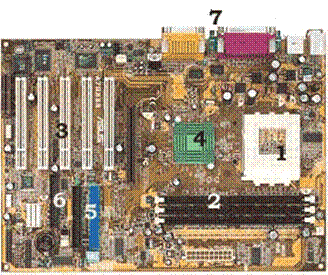 пам'яті можна буде поставити і так далі. Додаткова плата
розширення (відеокарта, контроллер SCSI, модем, мережева карта і т. д.)
кріпитьсядо материнської плати, а на ній знаходяться мікросхеми, що керують
усім, що є в комп’ютері. Перерахуємо основні компоненти системної плати, що
видно на рис.3:
пам'яті можна буде поставити і так далі. Додаткова плата
розширення (відеокарта, контроллер SCSI, модем, мережева карта і т. д.)
кріпитьсядо материнської плати, а на ній знаходяться мікросхеми, що керують
усім, що є в комп’ютері. Перерахуємо основні компоненти системної плати, що
видно на рис.3:
1. Процесорний сокет.
Рис.3. Материнська плата
2. Роз'єми для оперативної пам'яті.
3. Інтерфейси шини PCI.
4. Мікросхема системної логіки (чіпсет).
5. Інтерфейси для підключення жорстких дисків і накопичувачів CD або DVD
дисків.
6. Інтерфейси для підключення FDD.
7. Блок портів вводу/виводу.
Процессор (рис.4). Основою будь-якого процесора є
ядро, яке складається з мільйонів транзисторів, розташованих на кристалі
кремнію. За великим рахунком, процесор можна розділити на дві частини: АЛП|
(Арифметико-логічний пристрій) і ПУ (Пристрій Управління). Перша займається
обробкою даних, інша – їх передачею. Процесор забезпечений внутрішньою
пам'яттю. Називається вона кеш-пам'ять і буває двох рівнів. Сучасні процесори

мають корпуси типу PGA
(Pin Grid Array – шахові грати масиву штирків). На даний момент часу існують
декілька виробників процесорів, але лідерів лише двоє: Intel і AMD.
Рис.4. Процесор
Оперативна пам'ять (DRAM – Dynamic Random Access memory). Динамічна пам'ять із
довільним доступом (рис.5). ЇЇ ще можна назвати так: ОЗП - Оперативно Запам'ятовуючий
Пристрій. Завдання пам'яті є зрозуміле – зберігати дані. Якщо Ви включили ПК, то елементи
операційної системи, запущені Вами програми - все завантажується в оперативну
пам'ять. Основним недоліком ОЗП є те, що при вимкненні живлення, дані
втрачаються. Більш того, навіть під час роботи при безперебійному живленні дані
доводиться постійно обновляти (якщо точно перекласти з англійської назву цієї
операції, то вийде освіжати). Це необхідно унаслідок того, що конденсатори, які
застосовуються при виробництві елементів пам'яті не ідеальні і заряд з часом стікає.

Рис.5. Оперативна пам'ять
Зберігання даних
У вашому комп’ютері є один або кілька накопичувачів—
пристроїв, які зберігають інформацію на металевому або пластиковому диску.
Інформація на диску зберігається, навіть коли комп’ютер вимкнуто.
Накопичувач на жорстких дисках
Накопичувач на жорстких дисках зберігає
інформацію на жорсткому диску, твердій круглій
пластині чи стосі пластин, вкритих шаром магнітного матеріалу. Оскільки жорсткі
диски можуть містити великі обсяги інформації, вони зазвичай є основним засобом
зберігання даних на комп’ютері й містять майже всі ваші програми та файли.
Накопичувач на жорстких дисках зазвичай перебуває в системному блоці.


Рис.6. Жорсткий диск та флоппі – дисковод
Флоппі – дисковод (FDD Floppy Disk Drive). Дисковод,
призначений для роботи із дискетами (рис.6). Так, у дискет є ряд недоліків:
1.
Малий об'єм (1,44 Мб).
2.
Унаслідок того, що використовується магнітний принцип
зберігання інформації, дискети не відрізняються надійністю в плані тривалого
зберігання цієї самої інформації.
3.
Малий термін служби.
Але є і переваги:
1. Простота в роботі та дешевизна.
2. Не вимагається додаткових програм для роботи з дисководом (скажімо, для
запису).
Пристрої читання компакт- і DVD-дисків
Майже всі комп’ютери сьогодні обладнано пристроями читання компакт- і
DVD-дисків, які зазвичай розташовані на передній панелі системного блока. Ці
пристрої використовують лазери для зчитування (отримання) даних із
компакт-диска, багато з них також можуть записувати дані на компакт-диски. Якщо
у вас є пристрій записування дисків, можна зберігати копії файлів на чистих
компакт-дисках. Також можна використовувати пристрій читання компакт-дисків,
щоб відтворювати на комп’ютері музичні компакт-диски.
Пристрої читання DVD виконують усі
функції пристроїв читання компакт-дисків і, крім того, читають DVD-диски. Якщо
в комп’ютері є пристрій читання DVD-дисків, можна переглядати фільми. Багато
пристроїв читання DVD-дисків можуть записувати дані на пусті DVD-диски.
Відеокарта. Він же відеоадаптер (рис.7). Може бути вбудована (інтегрована) в
материнську плату. Це означає, що мікрочіпи, що відповідають за формування
картинки знаходяться на материнській платі. Це не є добре! Чому? Виносна (у вигляді плати розширення) відеокарта|  має власний графічний
процесор. В усякому разі всі сучасні могутні відеокарти його мають. У
вбудованих же відео, формуванням займається CPU, тобто головний процесор (як
правило). Окрім цього, виносні відео мають більший об'єм власної пам'яті, що
важливо! Відеокарта необхідна для формування і передачі на монітор або TV (якщо
підтримується картою така можливість) картинки.
має власний графічний
процесор. В усякому разі всі сучасні могутні відеокарти його мають. У
вбудованих же відео, формуванням займається CPU, тобто головний процесор (як
правило). Окрім цього, виносні відео мають більший об'єм власної пам'яті, що
важливо! Відеокарта необхідна для формування і передачі на монітор або TV (якщо
підтримується картою така можливість) картинки.
Рис.7. Відеоадаптер
Звукова карта. Річ потрібна в персональному
комп'ютері, але без якої, у принципі, можна і обійтися. У більшості компів звук
вбудований в материнську плату. Це те ж саме, що і з відео. Тобто мікрочіпи, що
відповідають за звук знаходяться на системній платі.
Клавіатура
Клавіатура використовується в основному для введення тексту в комп’ютер. Як
і на клавіатурі друкарської машинки, на ній є клавіші з буквами та цифрами, але
є також і спеціальні клавіші:
· Функціональні клавіші, розташовані у верхньому ряду,
виконують різні функції, залежно від того, де вони використовуються.
· Цифрова клавіатура, яка розташована з правої сторони більшості
клавіатур, дозволяє швидко вводити цифри.
· Навігаційні клавіші, наприклад клавіші зі стрілками, дозволяють
переміщатись по документу або веб-сторінці.
Також за
допомогою клавіатури можна виконати багато дій, які виконуються мишею.


Рис.8. Клавіатура
та мишка
Миша
Миша — це маленький пристрій, який використовується, щоб вибирати чи
вказувати на об’єкти на екрані комп’ютера. Хоча миші бувають різних форм,
типова миша справді нагадує живу мишку. Вона маленька, довгаста та з’єднана із
системним блоком за допомогою довгого проводу, який нагадує хвіст. Деякі нові
моделі мишей безпроводові.
Зазвичай миша має дві кнопки: основна кнопка (зазвичай ліва) і допоміжна
кнопка. Багато мишей також мають коліщатко між двома кнопками, яке дозволяє
плавно прокручувати сторінки.
Коли ви переміщуєте мишу рукою, на екрані в тому ж напрямку рухається
вказівник. (Вигляд вказівника може змінюватись залежно від його розташування на
екрані.) Щоб вибрати об’єкт, слід навести на нього вказівник і клацнути (натиснути та відпустити) основну кнопку.
Основний спосіб взаємодії з комп’ютером — це наведення вказівника миші на
відповідний елемент і натискання основної кнопки. Докладніше див
Монітор
Монітор подає
інформацію візуально за допомогою тексту та графіки. Частина монітору, на якій
відображається інформація, називається екран. Як і
телевізійний екран, комп’ютерний екран може відображати статичні зображення або
відео.
Є два основні типи моніторів: ЕПТ
(електронно-променева трубка) і РК
(рідкокристалічний). Обидва типи надають чітке зображення, але перевага
РК-моніторів в тому, що вони тонші та легші. Однак, ЕПТ-монітори загалом більш
доступні.


Рис.9. Монітор
та сканер
Сканер (рис.9). Пристрій для введення зображення. Тут
все відносно просто: кладете листок з картинкою або текстом в сканер,
натискаєте кнопку в програмі і бачите зняте зображення в комп’ютері. Сканер широко
застосовується студентами для робіт над
рефератами з використанням таких програм, як FineReader. Ці програми дозволяють розпізнати текст
і перевести його у формат .doc. Дуже зручно, скажу я Вам. Сканери бувають
декількох типів. Окрім цього, вони ще поділяються за якістю зображення, що
знімається (кількість крапок на одиницю поверхні). Зрозуміло, що в цьому параметрі
чим більше число, тим краще, але тим і дорожче.
Принтер
Принтер переносить дані з комп’ютеру на папір. Для роботи з комп’ютером
принтер не потрібен, але з його допомогою можна друкувати повідомлення
електронної пошти, листівки, запрошення, оголошення та інші матеріали. Також
багатьом подобається друкувати вдома власні фото.
Є два основні типи принтерів — струминні та лазерні. Струминні принтери найпопулярніші для домашнього
використання. Вони можуть друкувати чорно-білі або повнокольорові зображення, а
в разі використанні спеціального паперу — навіть фотографії високої якості.
Лазерні принтери швидші та розраховані на інтенсивніше використання.

Рис.10.
Принтер
Матричні
принтери давно вже застаріли, хоча їх ще можна іноді зустріти, лазерні достатньо
дорогі, а ось струменеві є на сьогодні, мабуть, найпоширенішими (у зв'язку з
відношенням ціни і якості). До речі, повна назва струменевих принтерів -
бульбашково-струменеві. Назва пов'язана з принципом роботи цього пристрою.
Фарба наноситься на папір в рідкому вигляді через сопла.
Динаміки
Динаміки відтворюють звуки. Вони можуть бути вбудовані у системний блок або
підключені за допомогою кабелів. Динаміки дають змогу слухати музику та чути
звукові ефекти.
 Комп’ютерні динаміки
Комп’ютерні динаміки
Модем
Щоб підключити комп’ютер до Інтернету, потрібен модем.
Модем — це пристрій, який надсилає та отримує комп’ютерну інформацію по
телефонній лінії чи швидкісному кабелю. Модеми іноді вбудовані в системний
блок, але швидкісні модеми зазвичай є окремими компонентами.
 Кабельний модем
Кабельний модем
2. Порядок виконання роботи
1.
Ознайомитися з теоретичними відомостями.
2.
Запустити програму EVEREST для визначення конфігурації
ПК.
3.
Виконати дії з програмним забезпеченням
4.
Закінчити роботу з програмою.
5.
Скласти звіт з власними висновками про проведену роботу.
Список рекомендованої літератури
1.
Електронний дидактичний комплекс. Нttp://elearning.lutsk.ua.
